【本記事にはアフィリエイト広告が含まれます】
こんにちは、”おじさん化と戦う”おじさんブロガー、takaです。
 おじさん
おじさんブログの始めたいんだけど、
何をしたらいいのかわからない。
こんな疑問にお答えします。



私もそうでした。
57歳の時にブログを始めましたが、とにかく開設までがとっても難しくて挫けそうになりました。
でも実は「ブログは難しい」という固定観念が頭の中の相当の割合を占めているためそう思うだけであって、実際進めていくとそれほど難しくはありません。
今回は私が大変だったポイントを押さえつつ、簡単でわかりやすく解説しますので、最後まで見てくださいね。
最初の方はブログについて少し説明しているので、「そんなのいいから早く始め方を教えて!」という方は、
一気に飛ばして「ブログの始め方」から読んでくださいね。
ブログを作る前に知っておきたいこと


ブログサービスの選び方
ブログサービスは大きく分けて2種類あります。
- WordPress(ワードプレス)
- 無料ブログ
WordPressはサーバーを用意するのに費用がかかるため有料ブログとなります。
まず違いをざっくり簡単に説明すると、
最も人気の高いブログプラットフォームで、「デザイン」も「広告貼るのも」自分好みになんでもできちゃう。多少コストがかかりますが、自分の資産になります。
知識がなくても無料で手軽に始められるのがメリットですが、自由にデザインできないし、”突然ブログサービス終了”というリスクが常にある。基本は借家です。
私のイメージですが、アフィリエイトで収益を得たいならWordPress、毎日の日記のように使いたいなら無料ブログといった感じです。
今から始めるならWordPressをおすすめします。
ブログの種類


ブログを大きく分けると2つあります。
- 特化ブログ
- 雑記ブログ
特化ブログと雑記ブログを簡単に説明すると、
特定のテーマやジャンルに焦点を当てて書かれたブログで、そのテーマに関連する専門知識や情報を提供し、読者に価値を提供することを目指している。自分の得意分野を活かして読者層を特定の興味や関心を持つ人々に絞ってターゲットにすることで収益化も可能。
さまざまなテーマやトピックについて幅広く書かれたブログ。日記や個人的な経験、思考、意見などを書くことが一般的。収益化が難しい。
様々な経験を重ねてきた50代の男性なら、何かひとつ自信をもって語れる専門知識があるハズ。
そんな自分の経験を活かせる50代男性には「特化ブログ」がおすすめです。
ブログを始めるための準備
ブログをはじめる前に、
- ブログ名
- 運営者名
- ドメイン名
を考えておきましょう。
※短くて、読みやすくて、親しみやすくて、おぼえてもらいやすいのがいいですよ。
当ブログだと、おじさん化を脱出するためのブログなので”おじさん化脱出ブログ”
運営者はtakaです。
ブログを始めるために必要なもの


ここでは簡単にブログがどういうものか解説します。
レンタルサーバーの契約
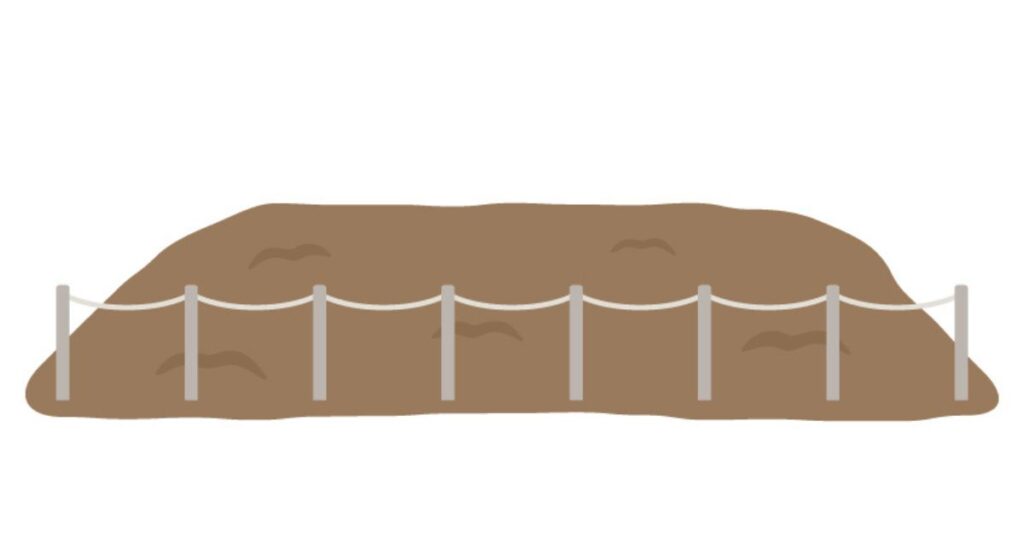
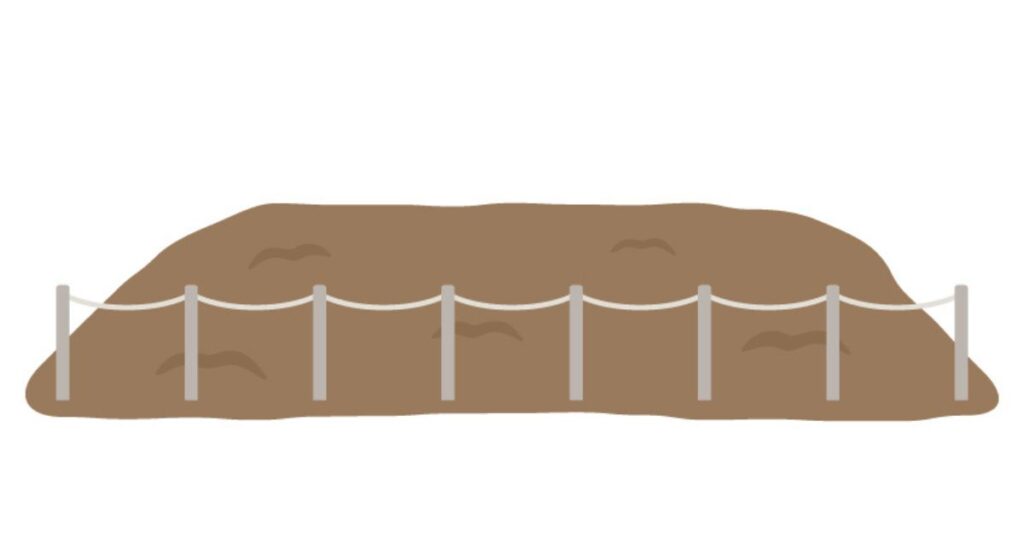
ブログが「家」だとしたらサーバーは「土地」のようなイメージ。
土地がなければ家は建てられないので、まずサーバーを契約します。



とはいえサーバーがたくさんあって
どれがいいのかわからないよ・・・
国内シェアNo.1の「エックスサーバー」がおすすめ。
なぜなら、多くのブロガーが使っているので、トラブルや困った時、ネット上で解決策がすぐ見つかるからです。



私もエックスサーバーを使っています。
独自ドメインの取得
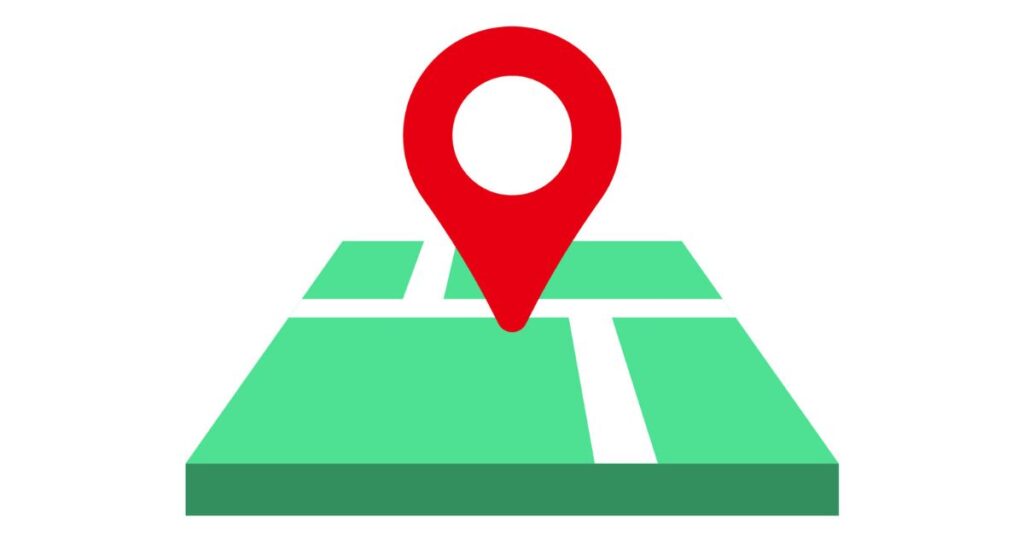
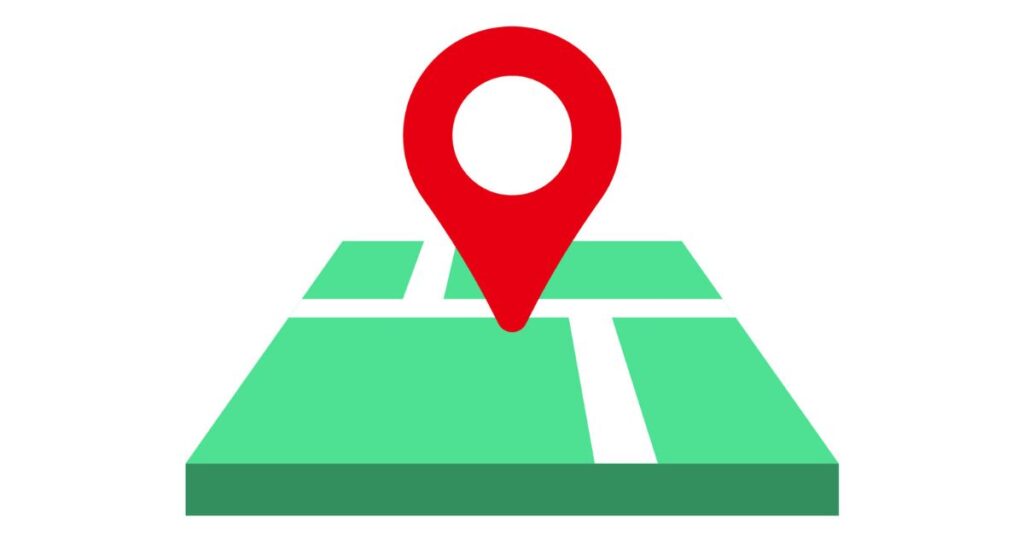
サーバーが「土地」だとしたら、独自ドメインは「住所」です。
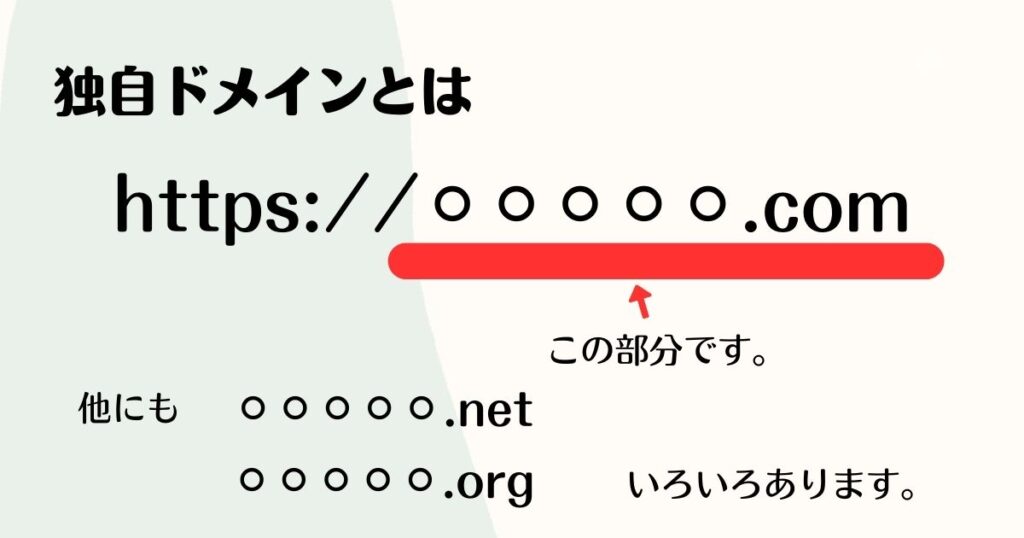
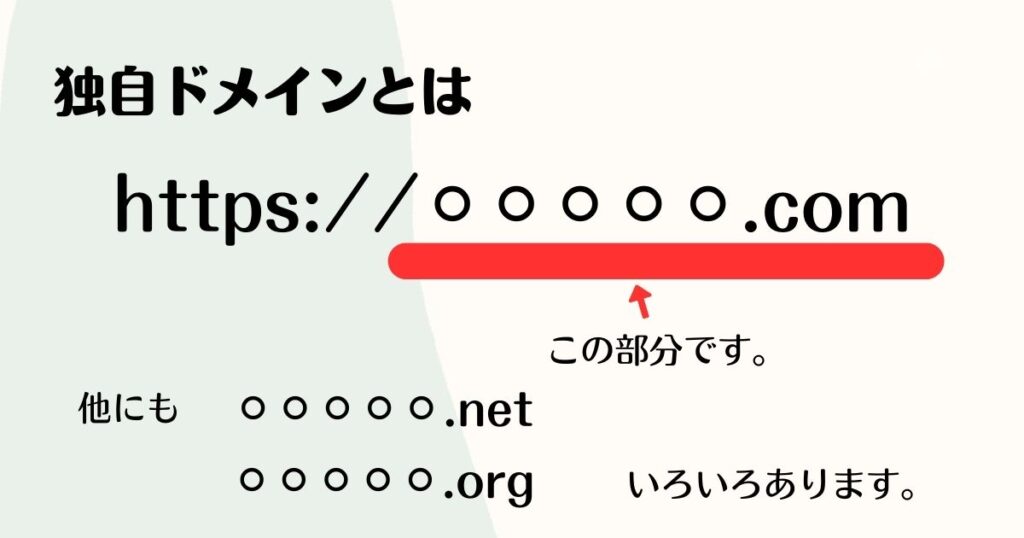
Web上にひとつしかない、あなただけの住所。
どんなブログかがわかるようなドメイン名がいいですよ。
ブログの始め方
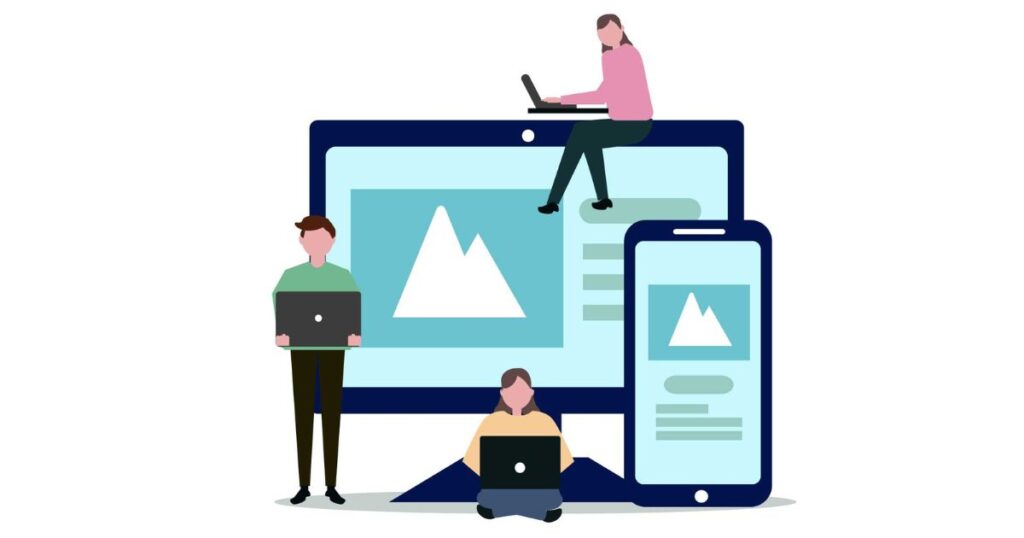
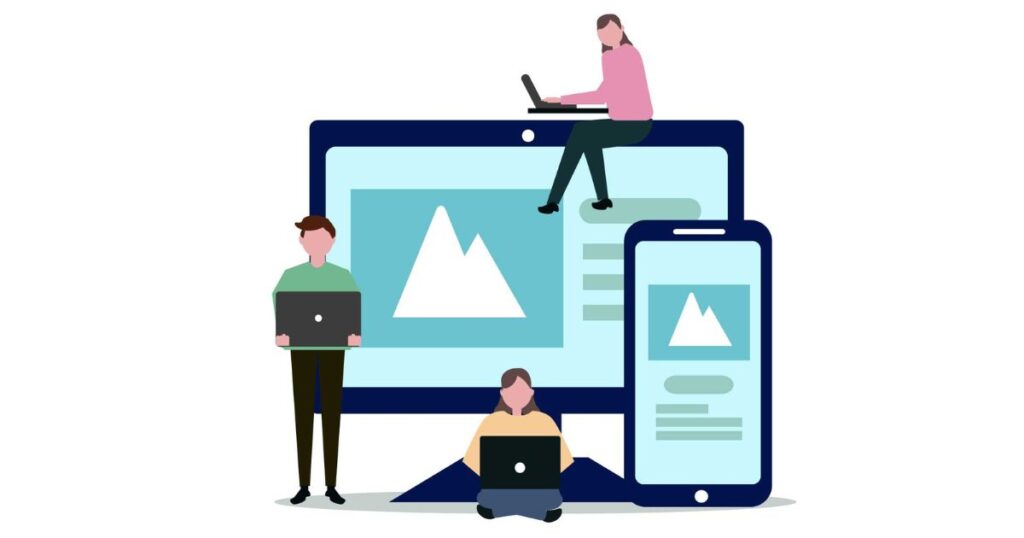
それでは、ブログを作っていきましょう。
ここまで見てくださった方は、サーバー契約して、独自ドメインとって・・・なんだか面倒くさそうと思ったハズ。
でも、ちょっと待ってください。
実はとっても簡単な方法があって、エックスサーバーの「WordPressクイックスタート」を使えば次の5つの設定が自動でできてしまいます。
- レンタルサーバーの契約
- ドメインの取得
- WordPressテーマのインストール
- SSLの設定
- WordPressの設置
サーバーを契約したり、ドメインをとったりなどなど個々にやらずに一気通貫でできるのでとても便利。
①エックスサーバーの申し込みフォーム画面にいく
それでは、早速エックスサーバーの公式ページを開いて始めていきます。
\エックスサーバーの公式ページはこちら/
まず、エックスサーバーのトップページ画面から、右上の「お申し込み」をクリックします。
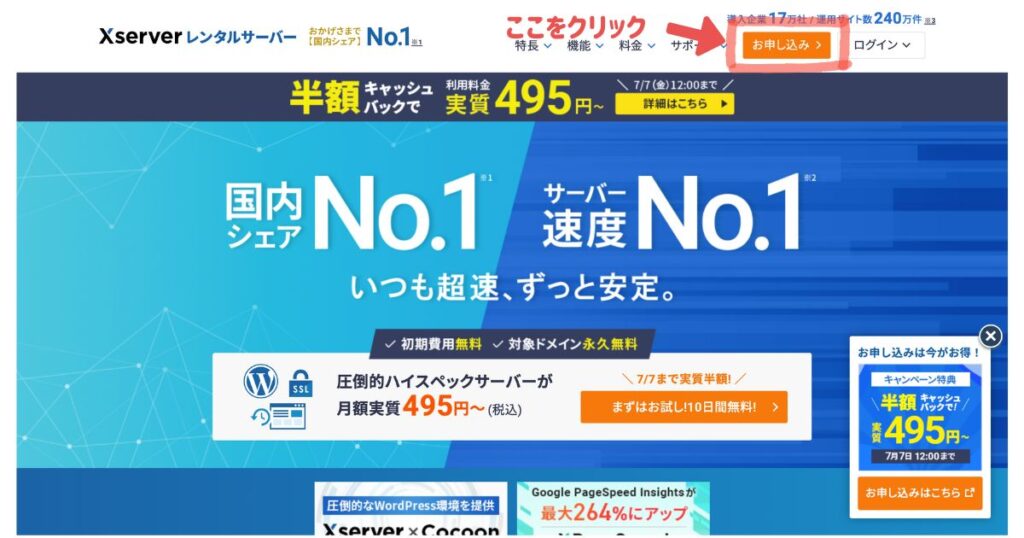
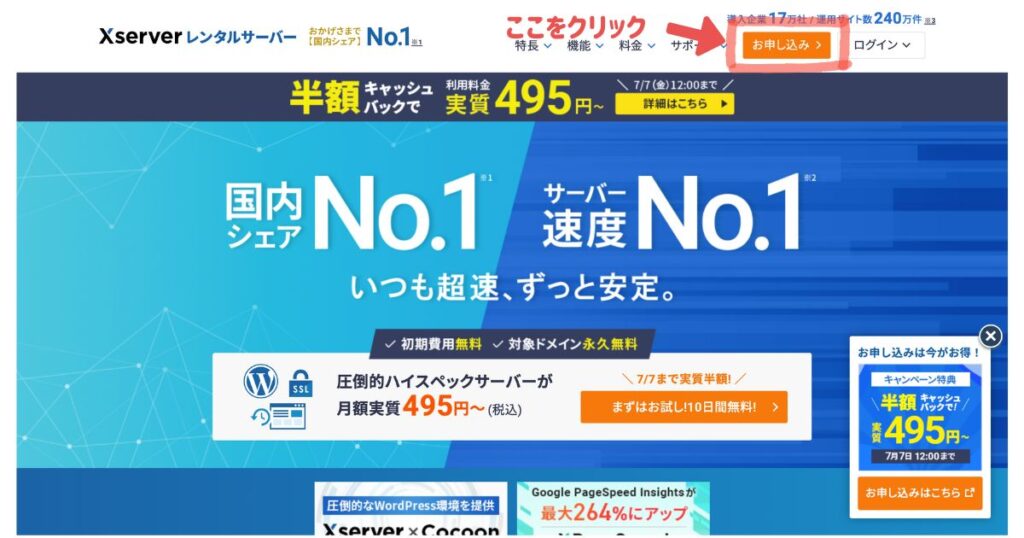
次に、左の「10日間無料お試し 新規お申込み」をクリック。
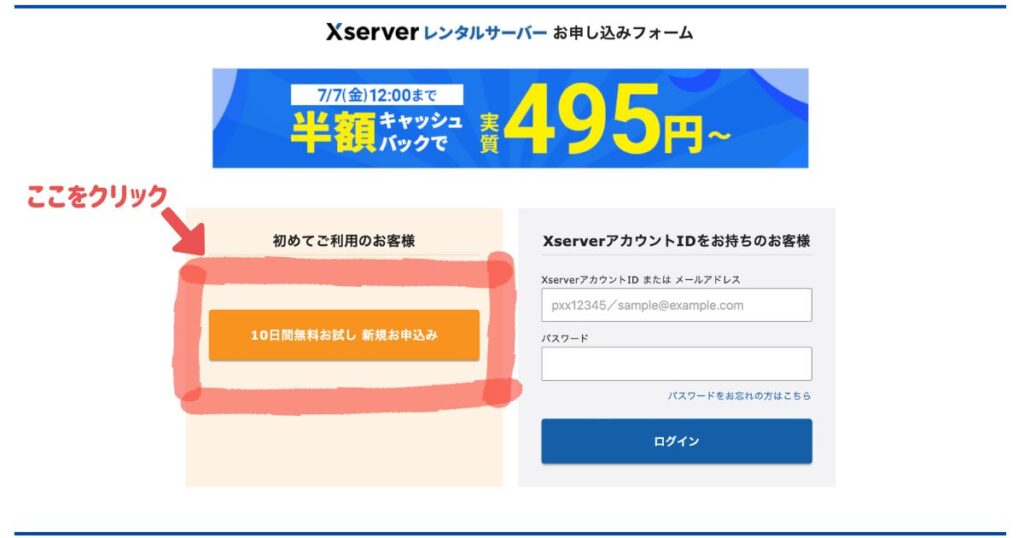
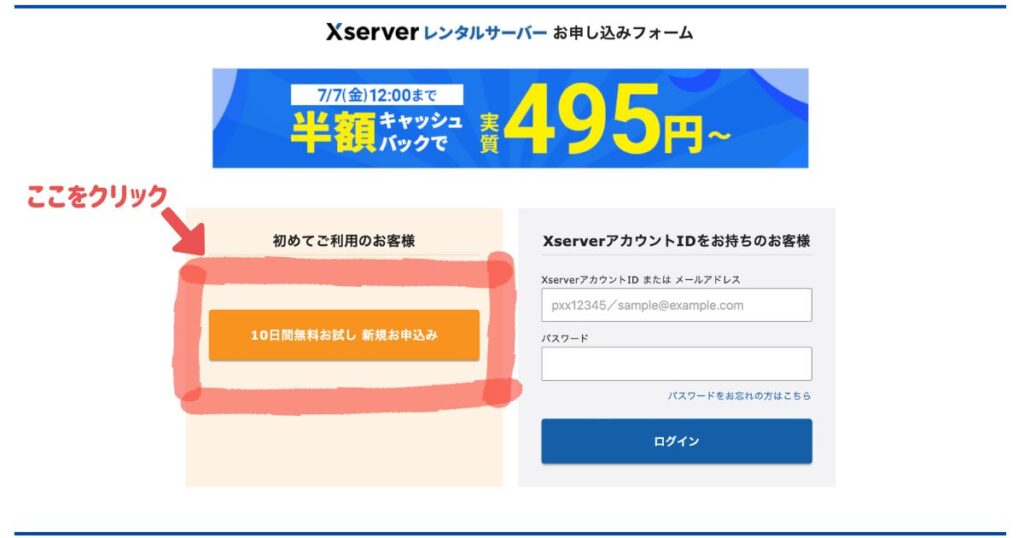
②エックスサーバーのプランを選ぶ
サーバー契約内容という画面では、「スタンダード」を選択し、WordPressクイックスタートを「利用する」にチェックします。
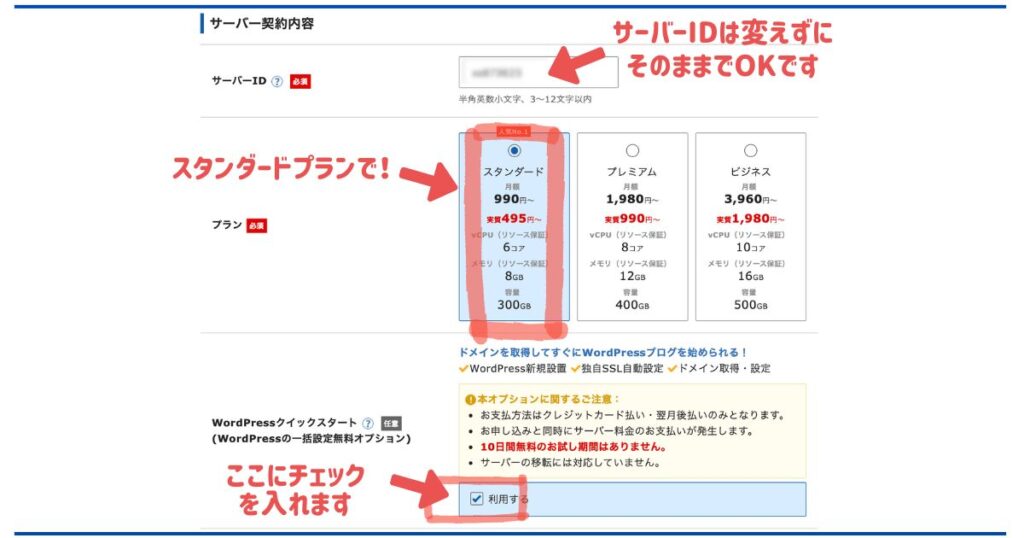
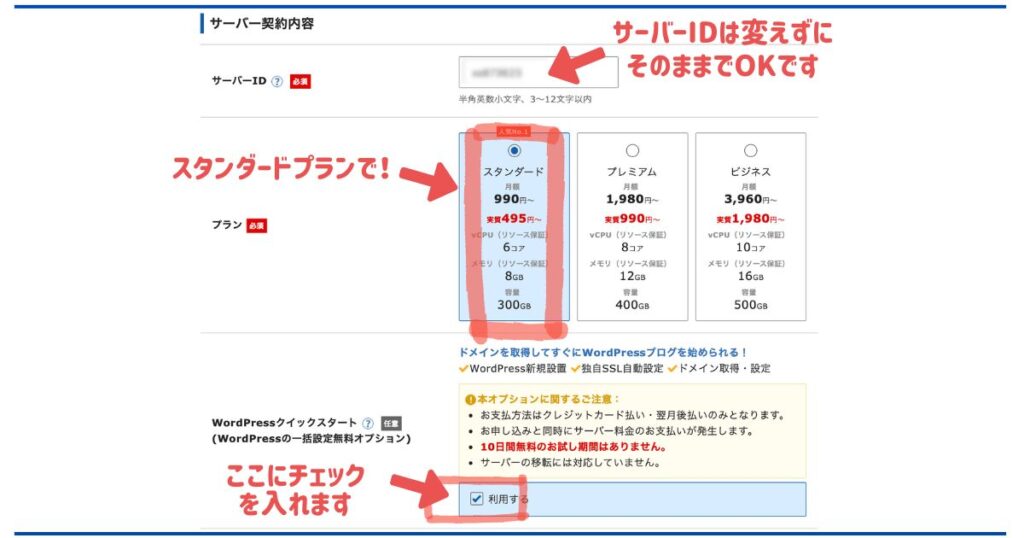
私が始めてサーバー契約した時は、料金が発生してくるこのあたりの画面で心臓のドキドキが止まらなかったのですが、
初めから冒険する必要はないので一番安い「スタンダード」を選択します。



私もスタンダードを使っていますが、
なんの問題もないですよ。
WordPressクイックスタートの「利用する」にチェックを入れると次のように表示されるので、確認してクリック。
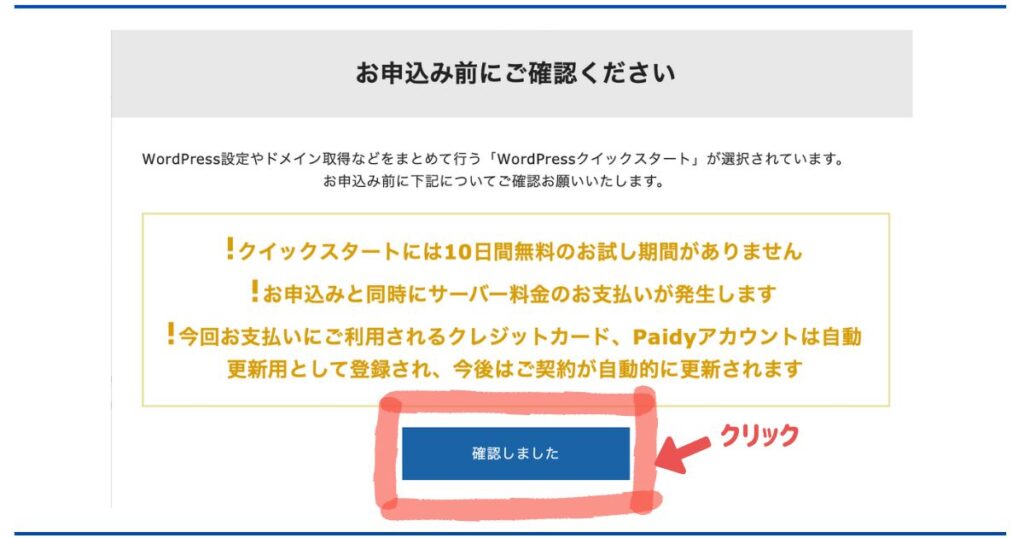
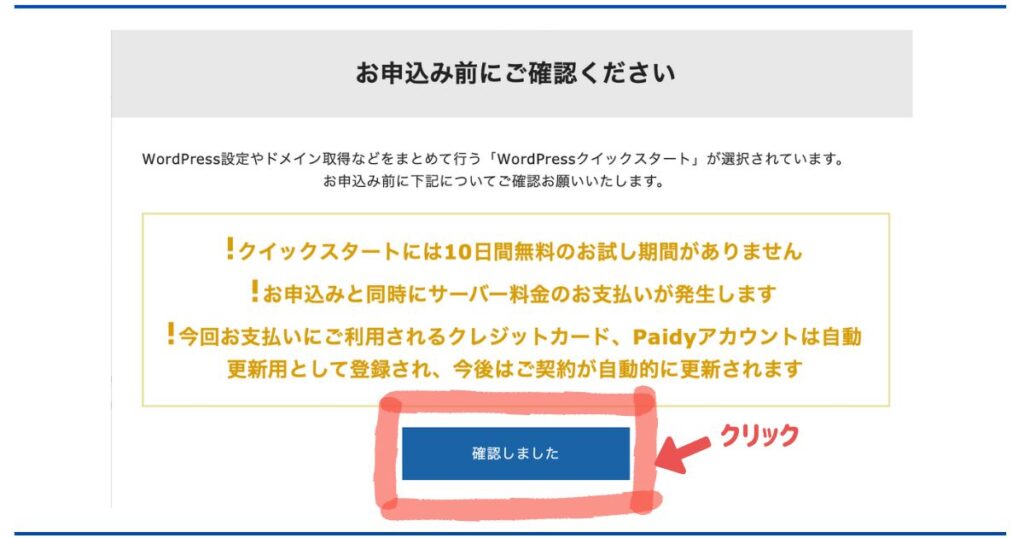
次に契約期間を選びます。
契約期間は3〜36ヶ月から選べますが、長期契約ほど月額料金がお得になります。



途中で続かなくなったらどうしよう・・・。
私も最初はそう思いましたが、「1年は絶対やめない!」と自分に誓って「12ヶ月」を選びました。
ブログで収益を上げるには長期目線で取り組まなければならないので、まずは「12ヶ月」がおすすめです。
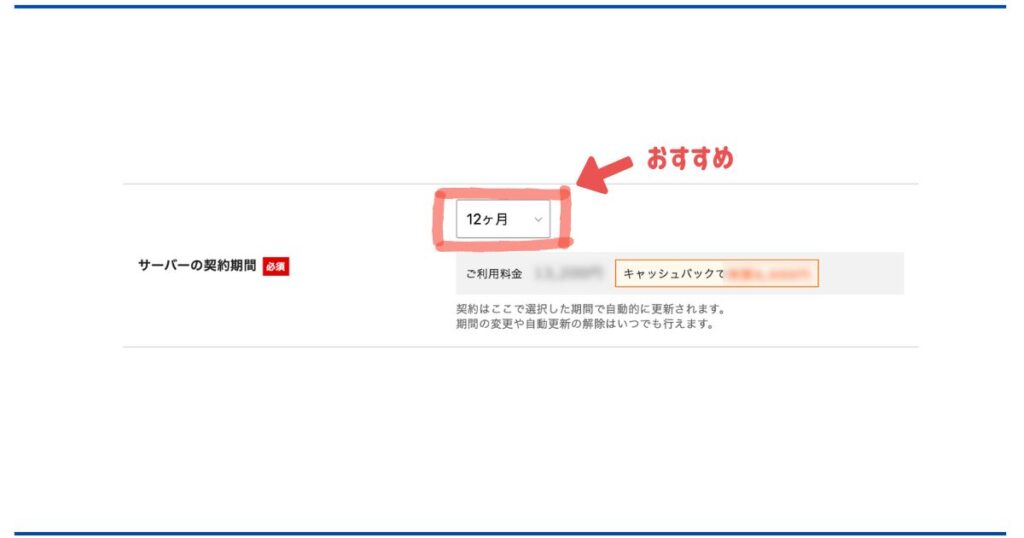
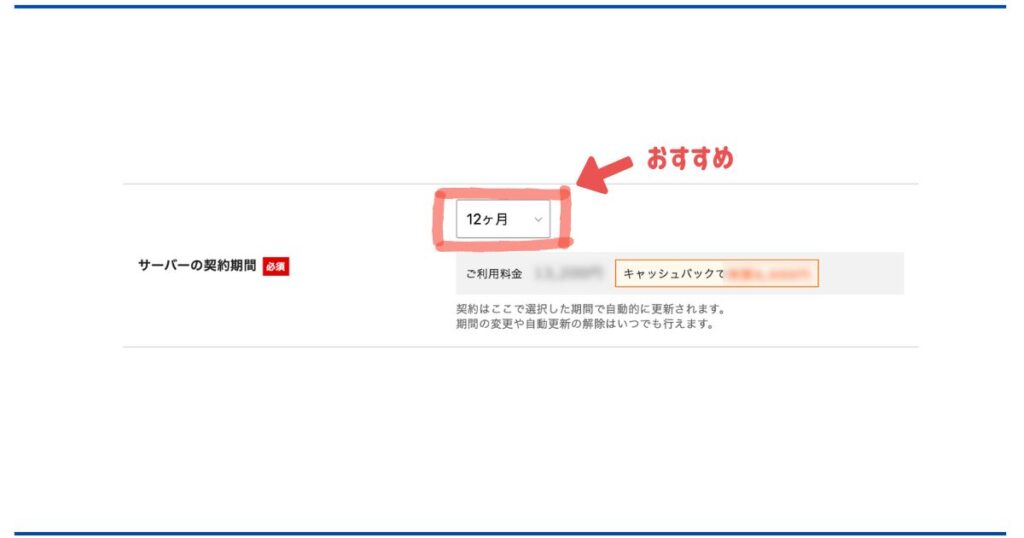
③ブログの情報を入力する
ドメイン名はブログの URLになるので、よく考えて気に入ったものにするといいですよ。
後から変更するには手間も費用もかかるので注意が必要です。
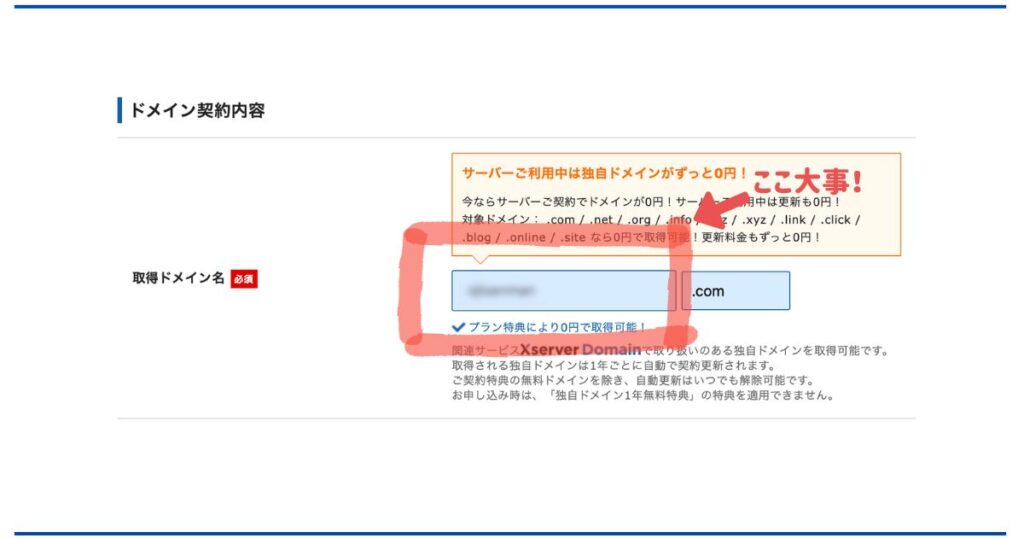
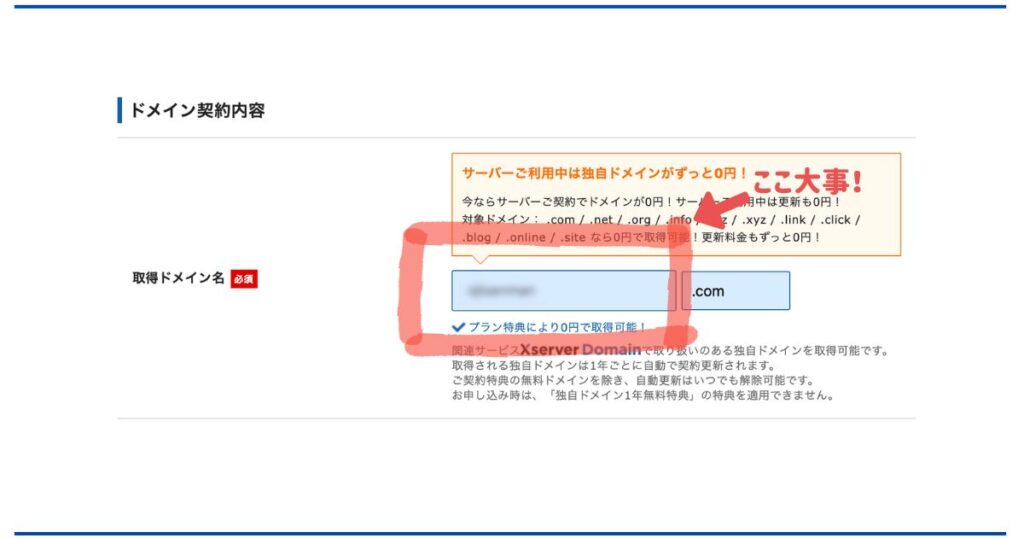
続いてWordPressの情報を入力します。
ブログ名はあとから変更できるので、ここではこだわらなくでも大丈夫です。
ただ、「ユーザー名」と「パスワード」はログインの時に必要になるので必ず控えておきます。
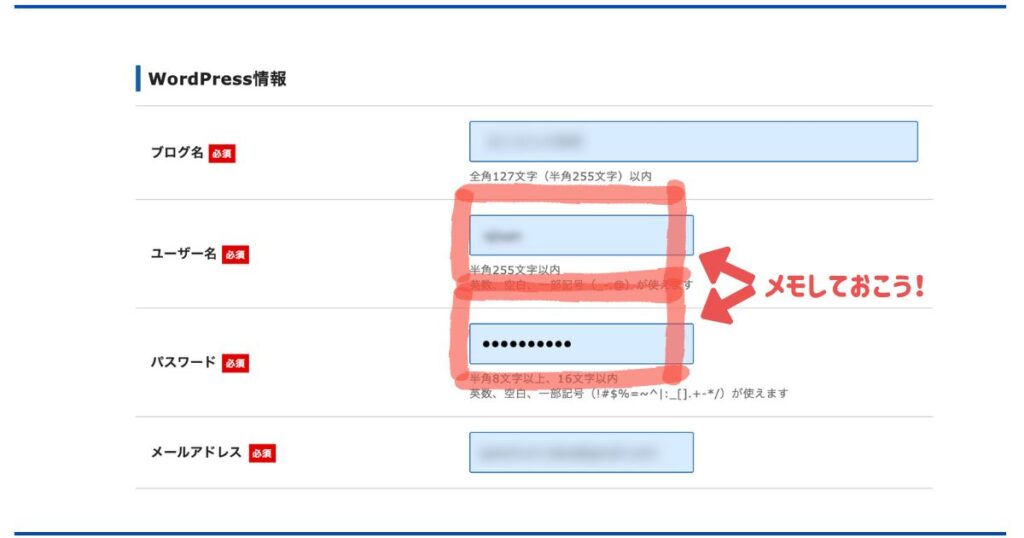
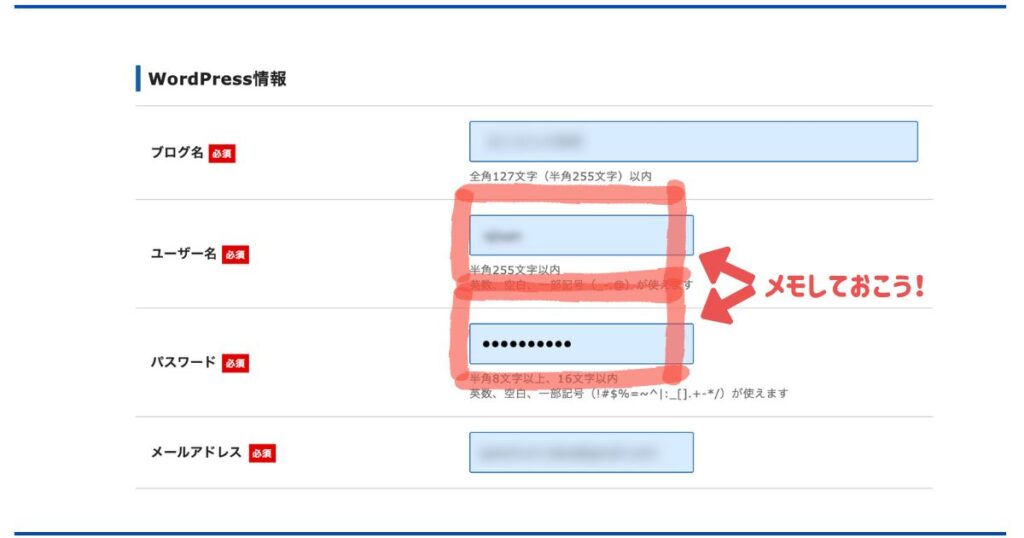
次はWordPressテーマを決めます。
ここでは、多くのブロガーさんに人気のCocoonを選びましょう。
テーマはあとから変更することが可能です。
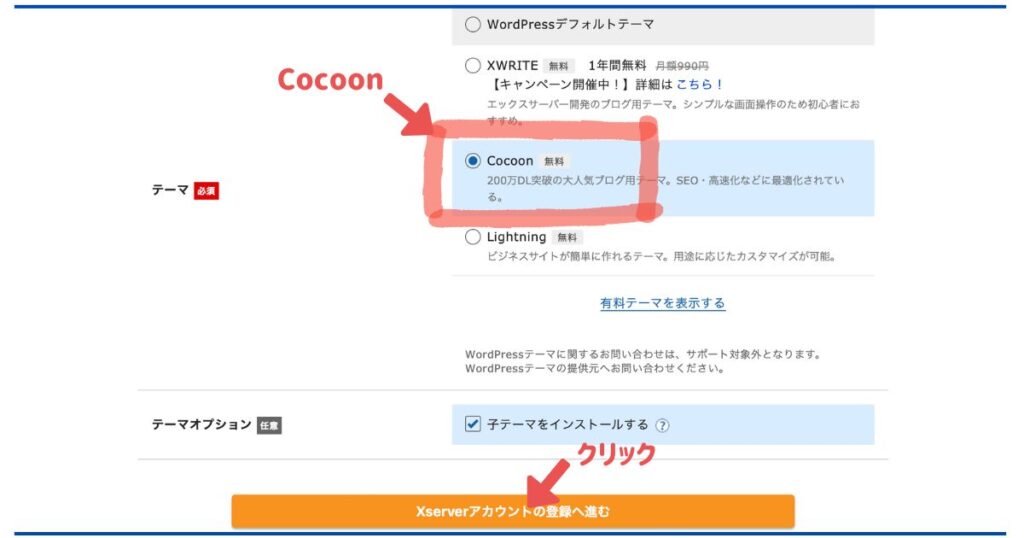
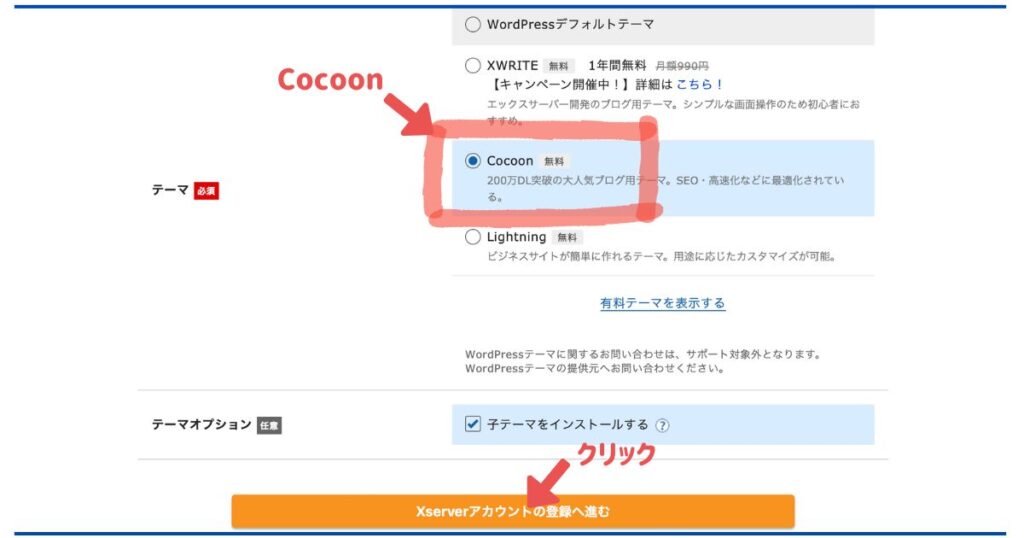
それから本人の情報を入力していきます。
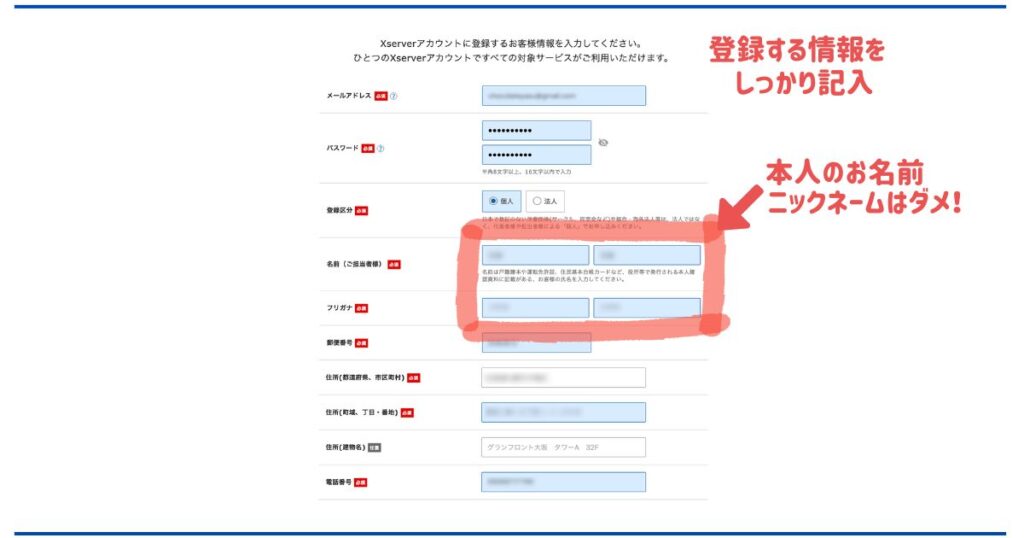
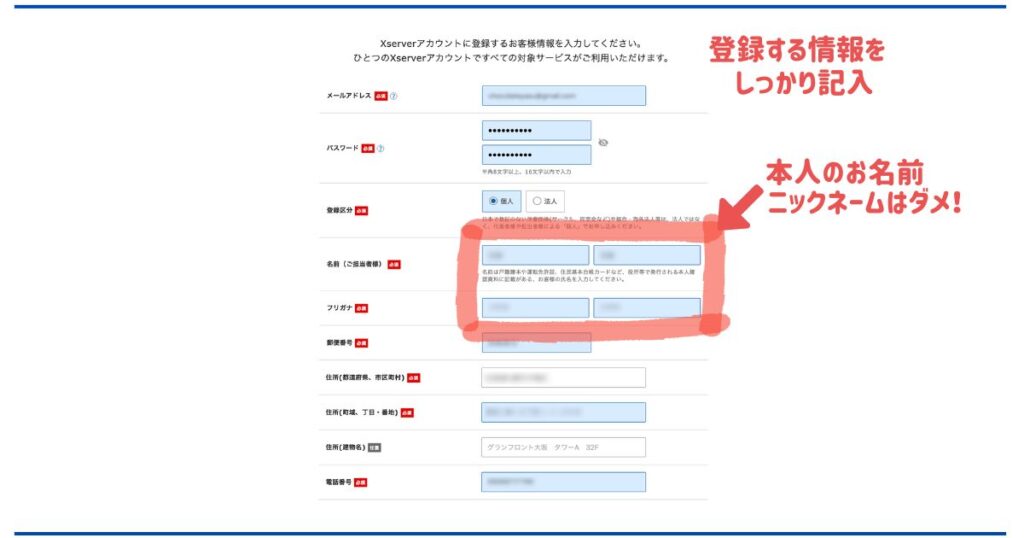
④支払い方法を入力する
最後に支払い方法を入力します。
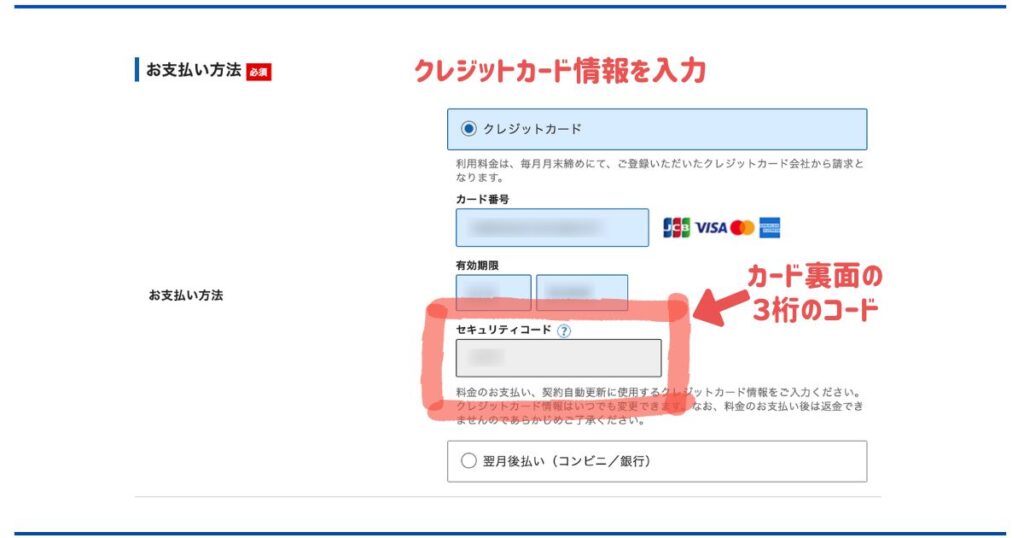
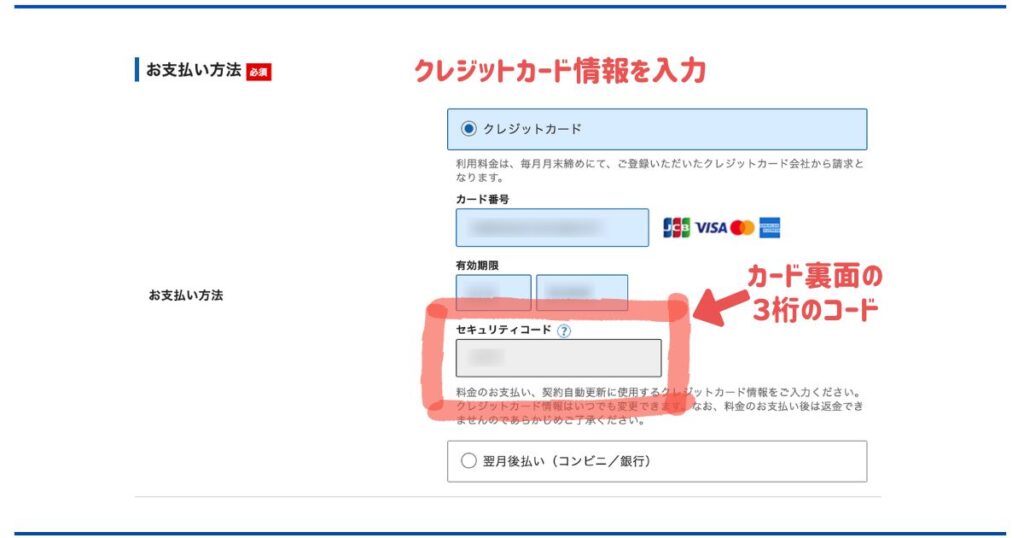
全て入力して「利用規約と個人情報の取り扱いについて」を確認し、「同意する」にチェックして「次へ進む」をクリック。
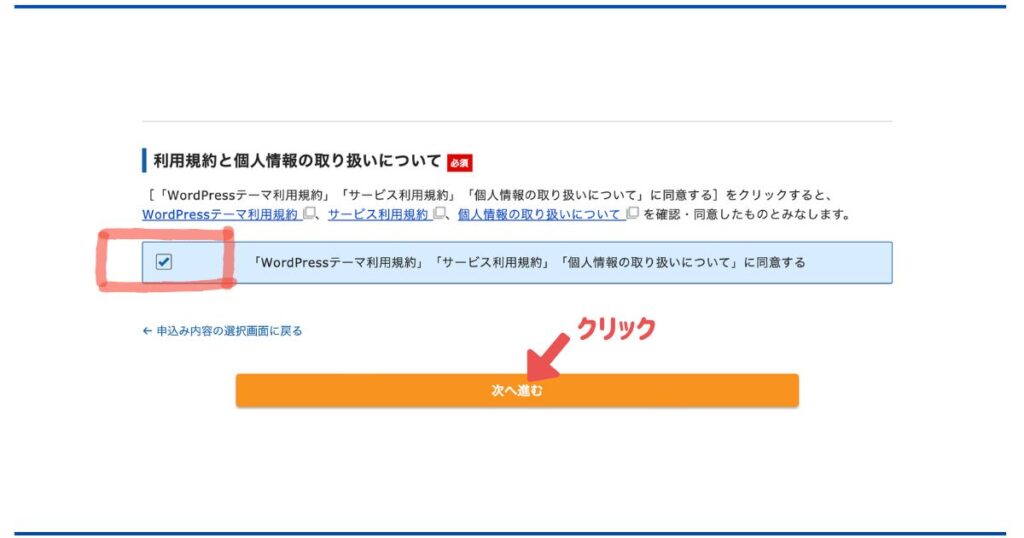
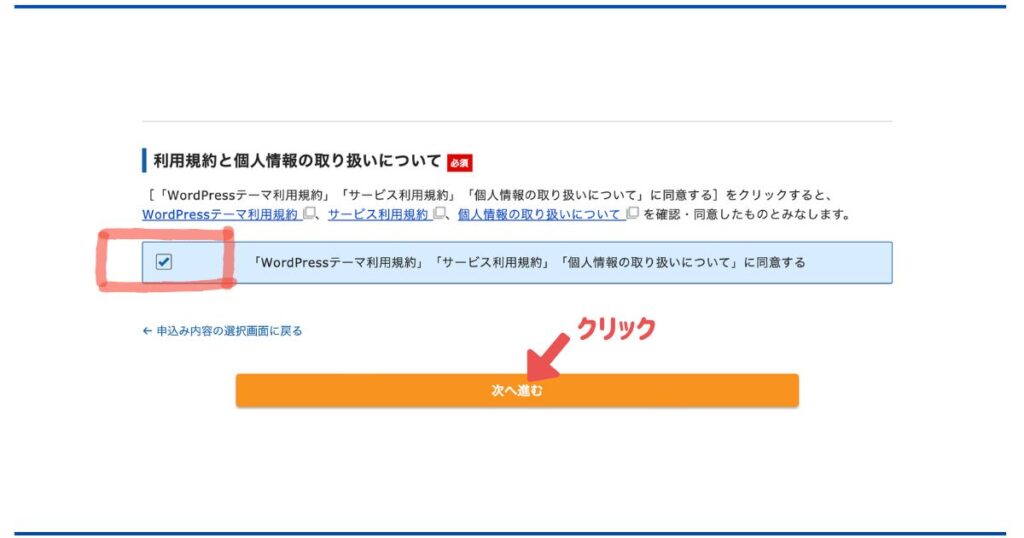
すると、先ほど登録したメールアドレスに「認証コード」が送られてきます。
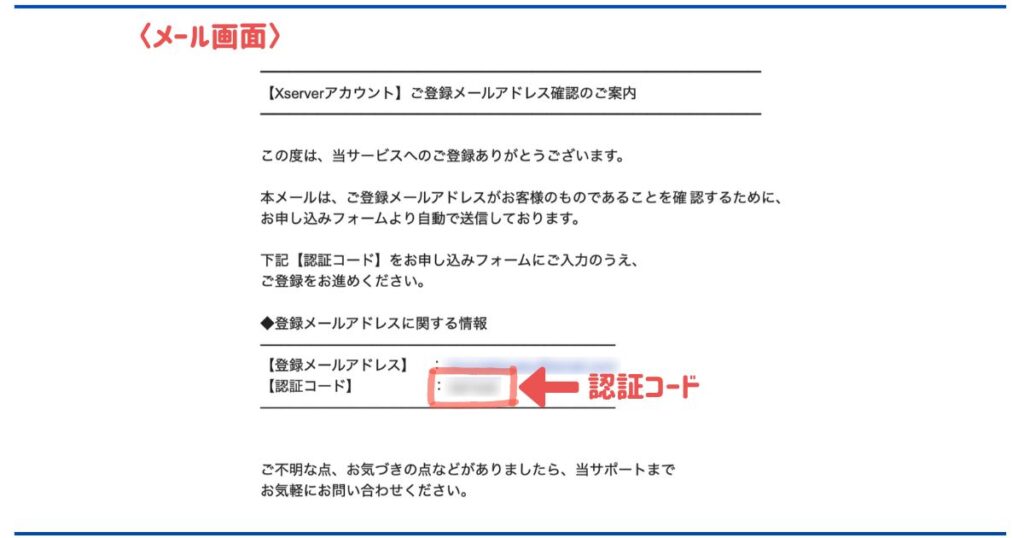
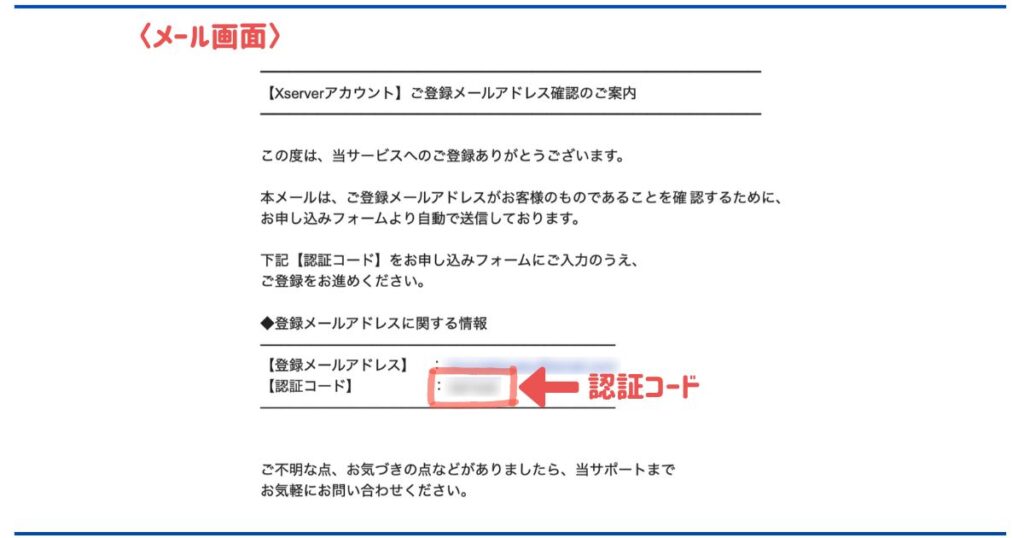
送られてきた「認証コード」を入力して、「次へ進む」をクリック。
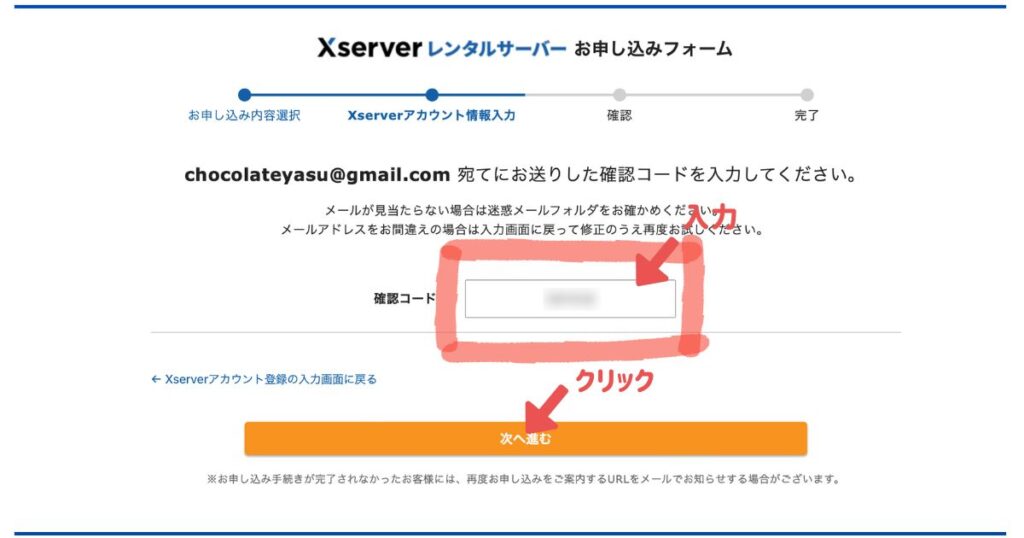
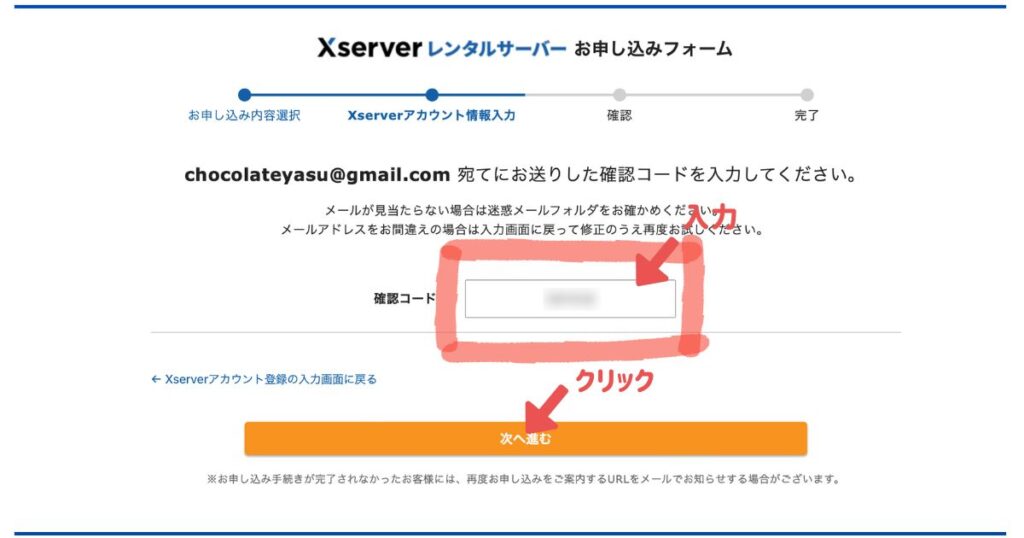
次の画面では入力内容に間違いがないか確認できるので、確認したら「SMS・電話認証へ進む」をクリック。
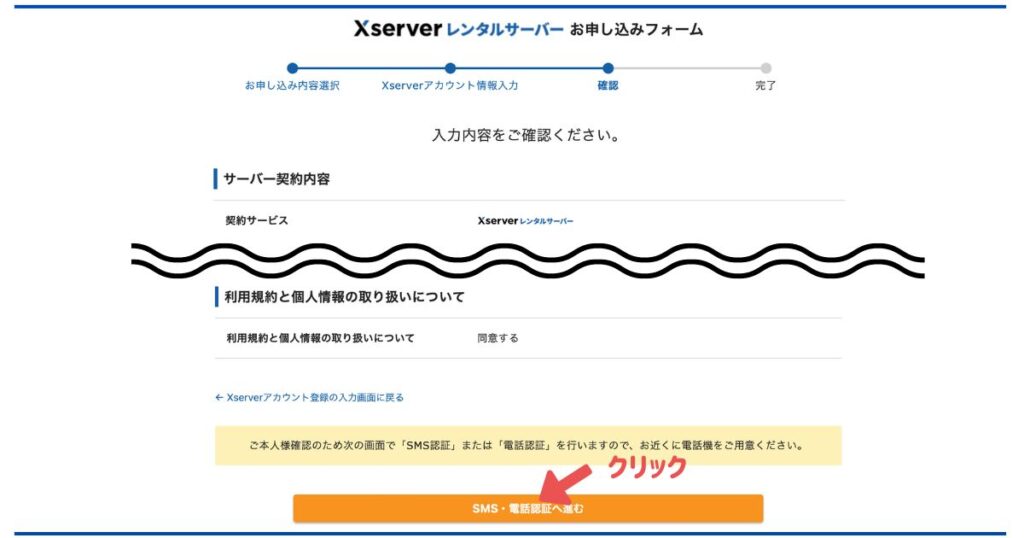
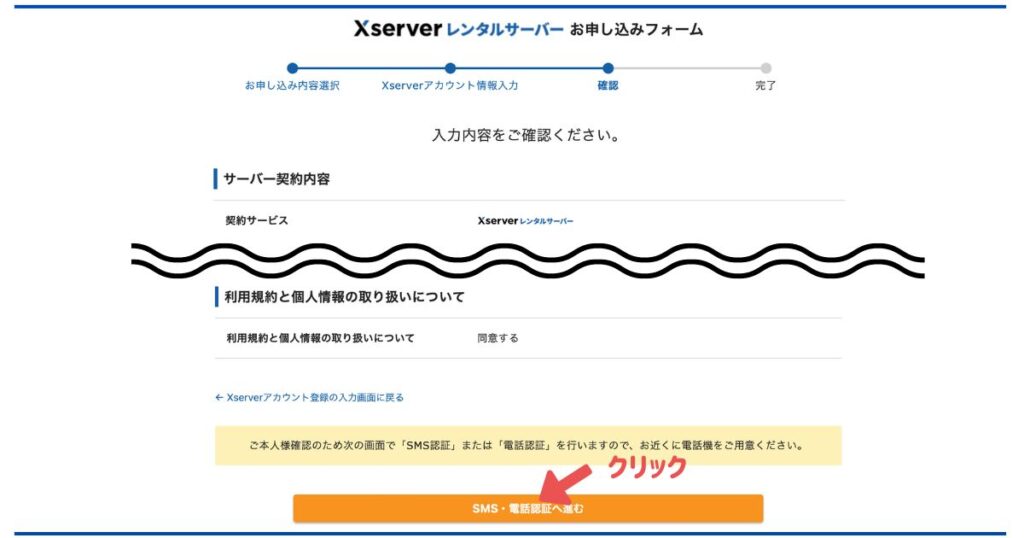
次は電話番号を入力して「認証コードを取得する」をクリック。
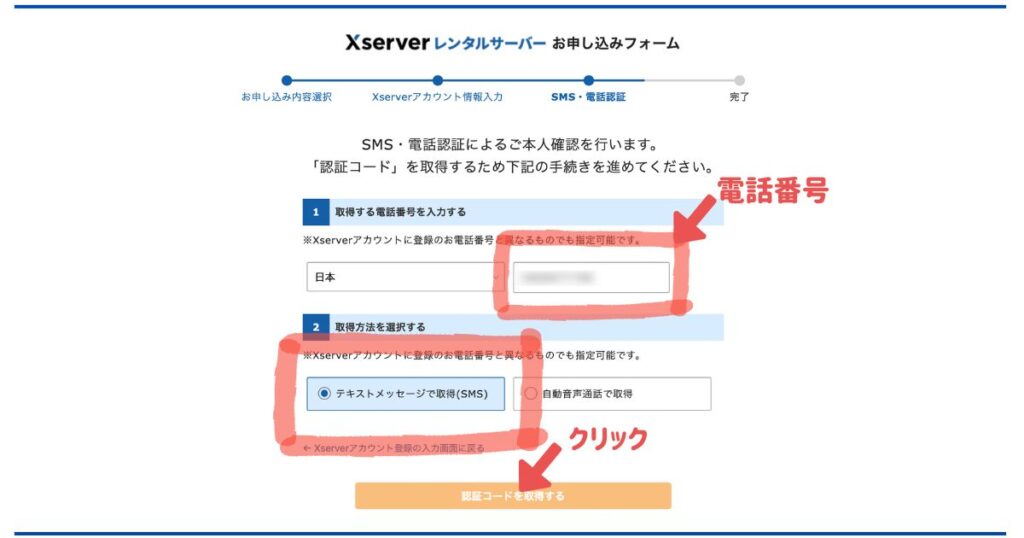
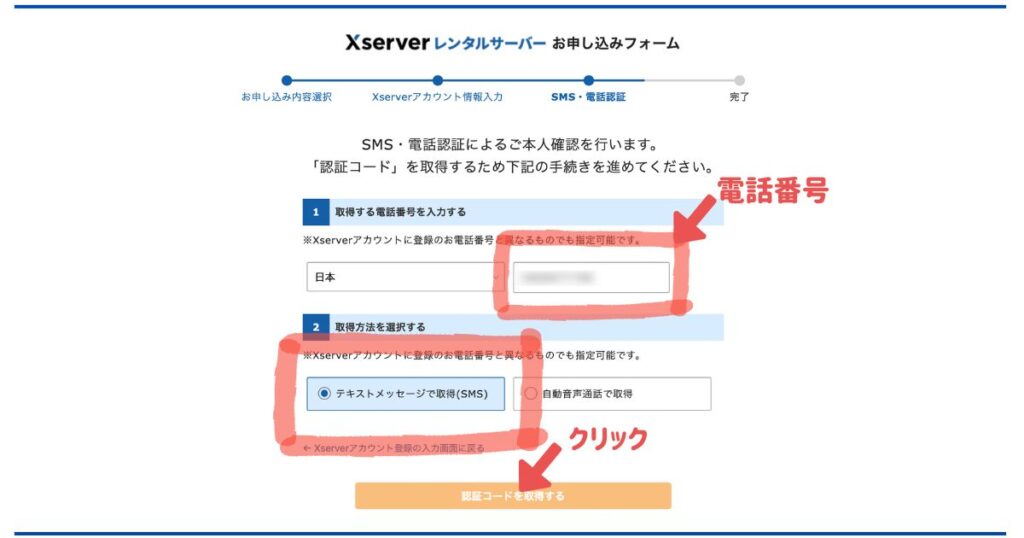
先ほど入力した電話番号に「認証コード」が送られてくるので、入力して「認証して申し込みを完了する」をクリック。
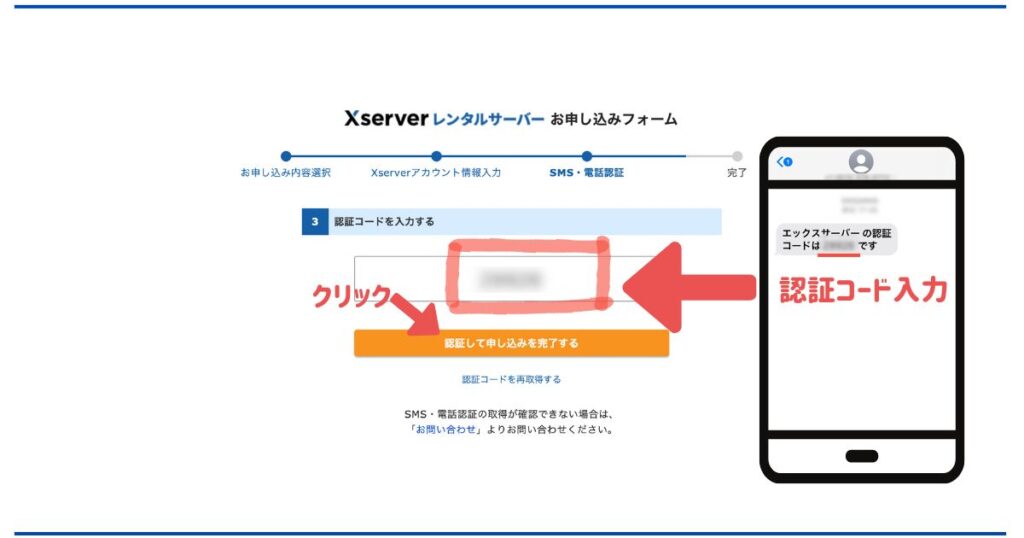
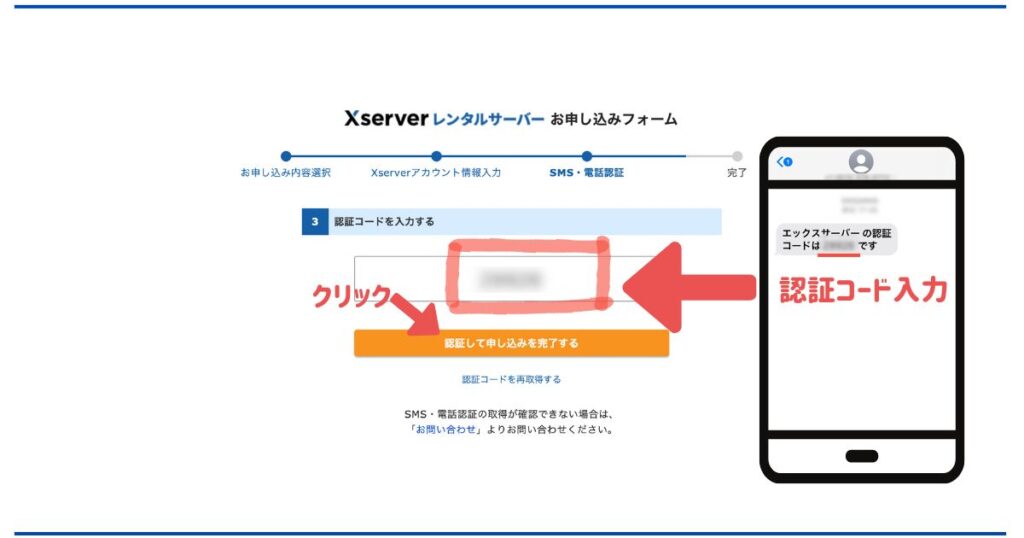
「お申し込みが完了しました。」の画面がでたら完了です。
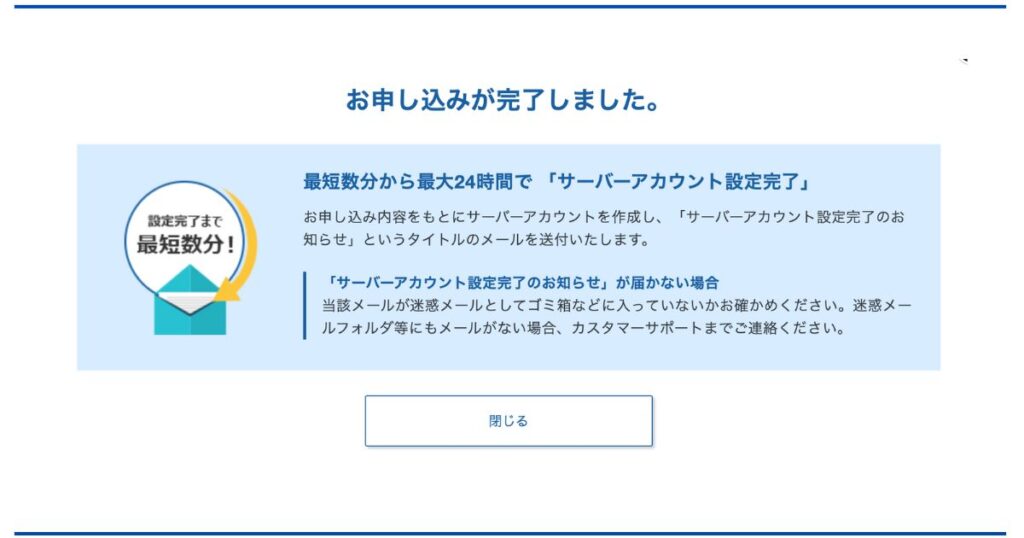
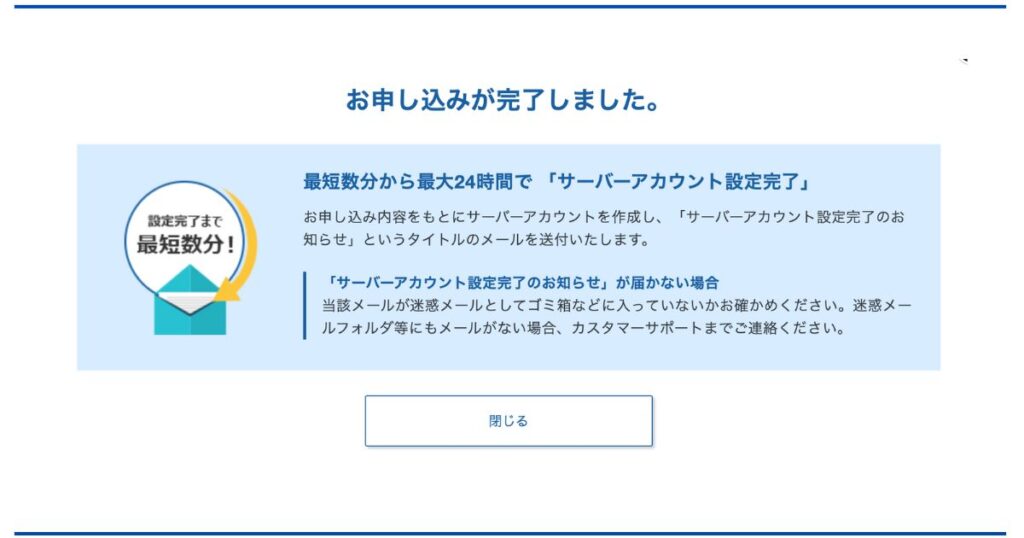
お申し込みを完了すると、「【Xserver】▪️重要▪️サーバーアカウント設定完了のお知らせ」という件名のメールがとどきます。
このメールを受信後、最大1時間ほどでブログにアクセスできるようになるので、少し時間をおいてからブログにログインしてみましょう。
\エックスサーバーの公式ページはこちら/
メール受信直後にログインしようとすると「このサイトは信頼できない可能性があるので戻ってください。」のようなメッセージが表示されることがありますが、これはまだWordPressに設定が反映されていないだけなので、少し時間がたってから再度ログインしてみましょう。
サイトURLにアクセスする
1時間ほどたったら「サイトURL」にアクセスしてみましょう。
WordPressのパスワード入力画面がでたら、登録した「ユーザー名」と「パスワード」を入力して「ログイン」をクリック。
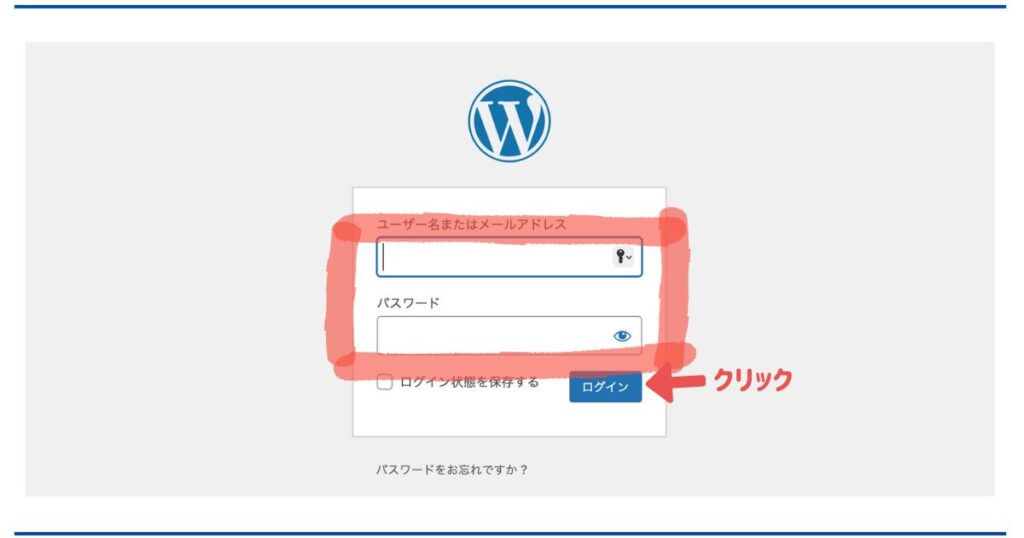
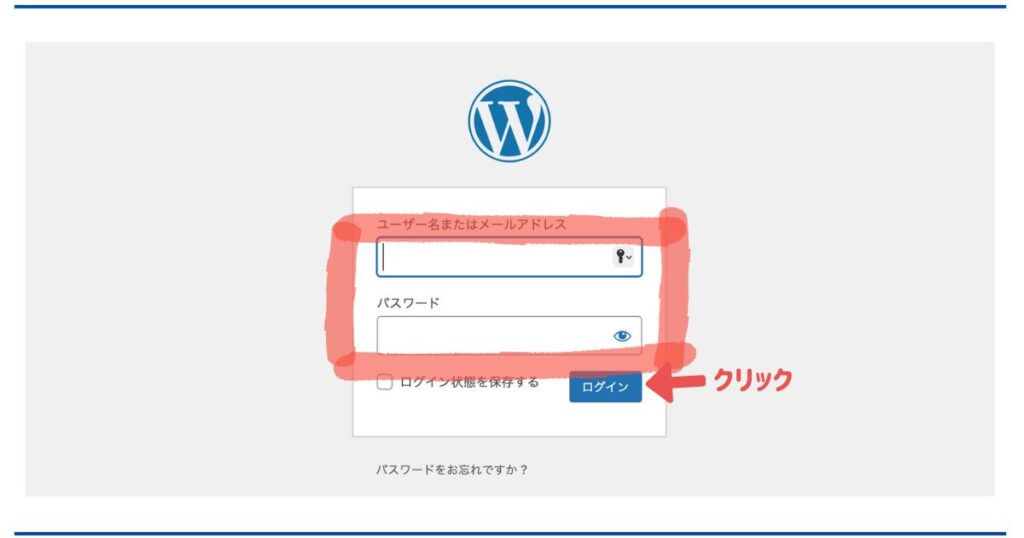
そうするとWordPressの管理画面がでてきます。
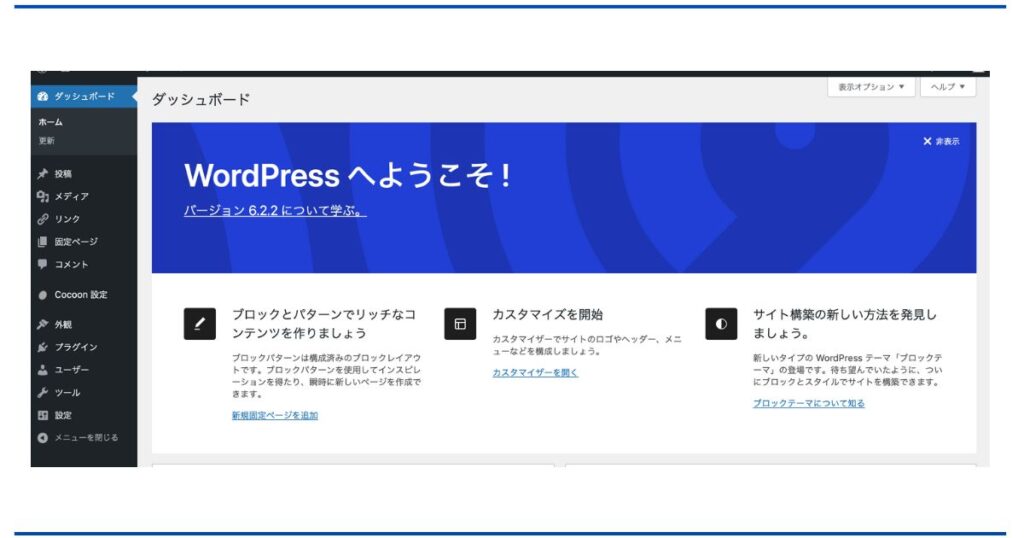
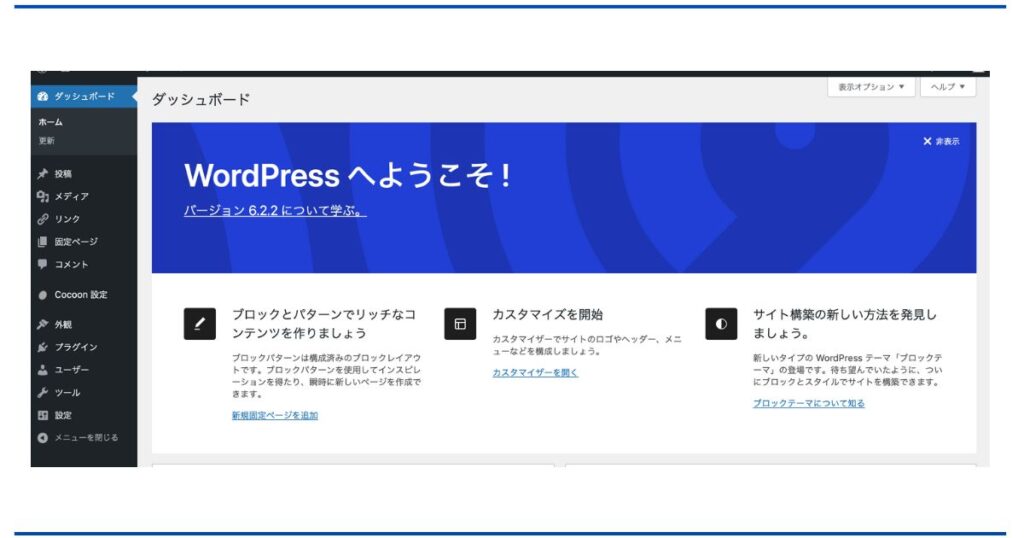
これでWordPressブログの立ち上げはひととおり完了しました。
まとめ
エックスサーバーを使ったブログの始め方をお伝えしてきました。
WordPressクイックスタートを使えば簡単でしたね。
画像をたくさん貼っているので、この通りに進めば15分程度でできるハズ。
さあここからは、存分にブログを楽しんでくださいね。








コメント